
Masaüstü bilgisayarlar, çalışma sırasında belirli miktarda gürültü ve ışık çıkarır. Bir canavar oyun makinesini özel olarak oluşturmadıysanız
harika
iğrenç aydınlatma efektleri, bunlar muhtemelen bir güç göstergesi ve bir sürücü ışığı ile sınırlıdır. Elbette bilgisayarınızı kapatabilirsiniz, ancak ışıksız çalışmasına izin vermeyi tercih ederseniz (PC'nizi bir yurt odasında veya stüdyo dairede kullanıyorsanız), bu ışıkları tamamen kapatmak kolaydır. .
Birincisi, Kolay Çirkin Yol: Işıkları Kapatın
İLİŞKİLİ: Cihazlarınızın LED Işıklarının Kör Eden Parlamasını Nasıl Karartabilirsiniz
Gerçek talimatlara geçmeden önce, bu ışıklardan kaçınmanın hızlı ve kolay yönteminden bahsetmediğimizi ihmal ederiz: Sadece üzerlerini örtün. Birazcık elektrik bandı kesinlikle biraz sarsıntılı görünse de işi bir anda yapacak. Ayrıca kullanabilirsiniz belirli etiketler LED'leri karartmak için, burada karşılaştırdığımız . Ancak biraz daha hoş görünen bir çözüm istiyorsanız, okumaya devam edin.
Birinci Adım: Mümkünse PC'nizi veya Anakart Kılavuzunuzu Bulun
Yapacağımız şey, LED bağlantı kablolarını ön panel başlığı olarak da bilinen sistem paneli konektöründen ayırmaktır. Bu şeyler küçüktür ve genellikle anakart üzerinde etiketlenmez, bu nedenle bir tür kılavuza sahip olmak en iyisidir.
İLİŞKİLİ: Neredeyse Her Cihazın Kullanım Kılavuzunu Çevrimiçi Olarak Bulma
Bilgisayarı kendiniz yaptıysanız, muhtemelen bu kabloları ilk oluşturma işlemi sırasında taktığınızı hatırlarsınız. Orijinal kılavuzu bulun veya anakart modeliniz için çevrimiçi bir arama yapın. PDF sürümünü edinin . Güç ve sürücü LED'leri için hangi kabloların olduğu dahil olmak üzere sistem panelinin bir şemasını içerecektir.
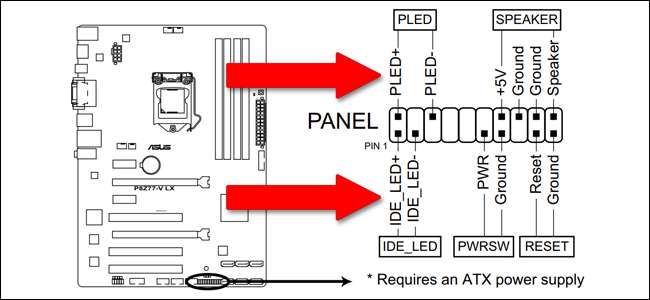
PC'nizi önceden monte edilmiş olarak satın aldıysanız, bu biraz daha zor olabilir — kılavuz, anakarta hiç atıfta bulunmayabilir. Durum buysa, anakartın parça numarasını belirleyebilir ve bilgisayarın kendisinden ayrı bir kılavuz arayabilir veya sadece o belirli kart için sistem paneli şemasını biraz araştırabilirsiniz.
İkinci Adım: Bilgisayarınızı Açın
Bilgisayarınızdan tüm güç ve veri kablolarını çıkarın. Yan erişim panelinin vidalarını çıkarın - bunlar normal, tam boyutlu bir masaüstündeki parmak vidaları olabilir veya kompakt bir model için çok daha fazla ilgili olabilir. Bilgisayarınızı bol ışıklı ve anakarta kolay erişilebilen bir yere taşıyın.
Bilgisayar kasanızı nasıl açacağınızı bilmiyorsanız, kılavuzuna bakın. Anakartın üstünü ve bağlantılarını görmenizi sağlayacak tarafa erişmek istiyorsunuz.
Üçüncü Adım: Güç ve Sürücü LED'lerinin fişini çekin
İşte önemli kısım. Sistem paneli konektörünün düzeni için kılavuzunuza veya kılavuzunuza bakın. Bu bölüm genellikle anakartınızın altında veya sağ kenarında, işlemci alanının karşı köşesinde bulunur.

Hem güç göstergesi LED'i hem de sürücü gösterge LED'i için pozitif (+) ve negatif (+) kabloları çıkarmak istiyorsunuz. Genellikle bunlar şemada "PLED" ve "IDE_LED" veya "HD LED" olarak etiketlenir ve eğer şanslıysanız, kablolar ve anakart üzerindeki küçük harflerle de. Bazı anakartlar, farklı uyku veya hazırda bekletme durumları için birden çok güç LED'ini destekler.

Çıkarın bir tek güç ve sabit sürücü LED'leri için pozitif ve negatif kablolar. Diğer kablolara dokunmayın: sistem panelindeki diğer pinler fiziksel açma / kapama anahtarı, sıfırlama anahtarı ve bazen ön kulaklık jakı ve ana kart uyarı hoparlörü gibi ekstralar içindir.
Dördüncü Adım: Sonuçları Test Edin
Şimdi bilgisayarınızı tamamen yeniden monte etmeden, dikkatlice prize takın ve açın. İşlemci fanlarının ve kasa fanlarının dönmeye başladığını görmelisiniz, ancak kasanın ön tarafındaki LED'ler yanmayacaktır. Hâlâ çalıştıklarından emin olmak için güç ve sıfırlama anahtarlarını test edin; LED'ler etkinleştirilmeden sorunsuz çalışmalıdırlar.

Bilgisayarınız açılmıyorsa veya sıfırlama anahtarı çalışmıyorsa, üçüncü adıma geri dönün, tüm kabloları yeniden takın ve kılavuzunuzu veya kılavuzunuzu dikkatlice izlediğinizden emin olarak tekrar deneyin. Her şey başarısız olursa, kasanın önünden sistem paneline hangi kabloların hangi işlev için gittiğini görmek için bir eleme sürecini deneyebilirsiniz.






